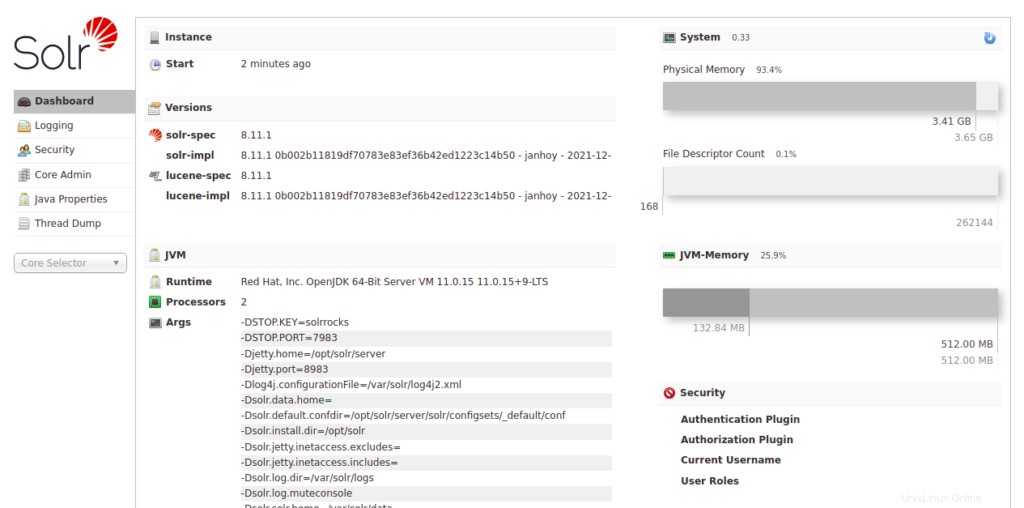Apache Solr je open-source vyhledávací platforma založená na REST API postavená na Apache Lucene Framework. Nazývá se také „Searching On Lucene w/Replication“. Apache Solr, napsaný v jazyce Java, je navržen pro škálovatelnost a odolnost proti chybám. Solr je připraven pro podniky, je rychlý a vysoce škálovatelný, takže je ideální pro použití v aplikacích založených na vyhledávání a analýze velkých dat. Jednoduše řečeno, Solr je vyhledávač připravený k nasazení, který je optimalizován pro vyhledávání velkých objemů textově orientovaných dat.
V tomto příspěvku vám ukážeme, jak nainstalovat Apache Solr na Oracle Linux 8.
Předpoklady
- Server se systémem Oracle Linux 8 na cloudové platformě Atlantic.Net
- Heslo uživatele root nakonfigurované na vašem serveru
Krok 1 – Vytvořte cloudový server Atlantic.Net
Nejprve se přihlaste ke svému cloudovému serveru Atlantic.Net. Vytvořte nový server a jako operační systém vyberte Oracle Linux s alespoň 2 GB RAM. Připojte se ke svému cloudovému serveru přes SSH a přihlaste se pomocí přihlašovacích údajů zvýrazněných v horní části stránky.
Jakmile se přihlásíte na svůj server, spusťte následující příkaz a aktualizujte svůj základní systém nejnovějšími dostupnými balíčky.
aktualizace dnf -y
Krok 2 – Instalace Java JDK
Apache Solr je napsán v Javě, takže Java musí být nainstalována na vašem serveru. Pokud není nainstalován, můžete jej nainstalovat pomocí následujícího příkazu:
dnf install java-11-openjdk -y
Po instalaci můžete ověřit verzi Java pomocí následujícího příkazu:
java --version
Měli byste získat následující výstup:
openjdk 11.0.15 2022-04-19 LTSOpenJDK Runtime Environment 18.9 (sestavení 11.0.15+9-LTS)OpenJDK 64bitový server VM 18.9 (sestavení 11.0.15+9-LTS), smíšený režim pre>Budete také muset nainstalovat úložiště EPEL na váš server. Můžete jej nainstalovat pomocí následujícího příkazu:
dnf install epel-release -yKrok 3 – Stáhněte si Apache Solr
Můžete si jej stáhnout pomocí následujícího příkazu:
wget https://dlcdn.apache.org/lucene/solr/8.11.1/solr-8.11.1.tgzPo stažení Apache Solr stáhněte kontrolní součet SHA512 pomocí následujícího příkazu:
wget https://downloads.apache.org/lucene/solr/8.11.1/solr-8.11.1.tgz.sha512Dále vypočítejte kontrolní součet SHA512 staženého souboru Apache Solr:
gpg --print-md SHA512 solr-8.11.1.tgzUkázkový výstup:
solr-8.11.1.tgz:4893F836 AEC84B03 D7BFE574 E59E305C 03B5EDE4 A4802003 4FBE8144 0B8FEEE7 9E55FD9E 9E55FD9E 9E55FD9E 9E55FD9E 9E55FD9E AD230E35FD9E AD230E35FBED81B1BCC84B03 AD230E35F57181BDále porovnejte hodnotu hash s obsahem souboru SHA512:
cat solr-8.11.1.tgz.sha512Ukázkový výstup:
4893f836aec84b03d7bfe574e59e305c03b5ede4a48020034fbe81440b8feee79e55fd9ead230e5b89b3f25124e9b4bb46c1df4fPo porovnání hodnot hash SHA512 extrahujte stažený soubor pomocí následujícího příkazu:
tar xzf solr-8.11.1.tgzKrok 4 – Instalace Apache Solr
V tomto okamžiku je Apache Solr stažen a připraven k instalaci. Můžete jej nainstalovat pomocí následujícího příkazu:
solr-8.11.1/bin/install_solr_service.sh solr-8.11.1.tgzPo dokončení instalace byste měli získat následující výstup:
Proces Solr 4739 běžící na portu 8983{ "solr_home":"/var/solr/data", "version":"8.11.1 0b002b11819df70783e83ef36b42ed1223c14b50 - jan1-11-51" 02.04. - 51-51" ":"2022-04-30T12:07:29.806Z", "uptime":"0 dní, 0 hodin, 0 minut, 13 sekund", "paměť":"91,9 MB (%17,9) z 512 MB"}V tomto okamžiku se Apache Solr spustí a naslouchá na portu 8983. Můžete to zkontrolovat pomocí následujícího příkazu:
ss -altnp | grep 8983Ukázkový výstup:
LISTEN 0 50 *:8983 *:* users:(("java",pid=4739,fd=157))Krok 5 – Konfigurace brány firewall
Pokud je na vašem serveru nainstalována a spuštěna brána firewall, budete muset povolit port 8983 přes bránu firewall. Můžete to povolit pomocí následujícího příkazu:
firewall-cmd --add-port=8983/tcp --permanentPoté znovu načtěte bránu firewall pomocí následujícího příkazu:
firewall-cmd --reloadKrok 6 – Přístup k Apache Solr
Nyní můžete otevřít svůj webový prohlížeč a přistupovat k webovému rozhraní Apache Solr pomocí adresy URL http://ip-ip-vašeho-serveru:8983 . Na následující stránce byste měli vidět řídicí panel Apache Solr:
Závěr
Gratulujeme! Úspěšně jste nainstalovali Apache Solr na Oracle Linux 8. Nyní můžete začít vytvářet velkou analytickou aplikaci založenou na vyhledávání pomocí Apache Solr. Vyzkoušejte to na svém virtuálním privátním serveru od Atlantic.Net!
Linux